انتشار: 1399/06/21 - بروزرسانی :1401/12/18
خطای This site can’t be reached یکی از مشکلاتی است که هنگام ورود به سایت ها در مرورگرتان برایتان پیش میآید، معمولا به دلیل اختلالات اینترنتی، با این مشکل رو به رو میشویم .ممکن است برای شما هم پیش آمده باشد، هنگامی که با مرورگر گوگل کروم به سایتی مراجعه میکنید با ارور this site can't be reached در ویندوز یا اندروید مواجه میشوید. البته این خطا محدود به دو سیستم عامل نیست و در سایر سیستم عامل ها مانند مک ، لینوکس و … هم این خطا برای شما نمایش داده میشود.
در این مقاله قصد داریم به نحوه حل مشکل This site can’t be reached در مرورگر گوگل کروم بپردازیم. همراه رایانه کمک باشید.
✴️✴️ رفع مشکلات نرم افزاری و سخت افزاری با کارشناسان فنی رایانه کمک : ☎️از طریق تلفن ثابت 9099071540 و 📱 از طریق موبایل 0217129

آنچه در این مقاله می خوانیم:
✅علت خطای This site can’t be reached چیست؟
✅آموزش رفع ارور this site can’t be reached
✅روش اول Restart کردن DNS
✅روش دوم با تغییر آدرس IPv4 DNS
✅روش سوم بازنشانی تنظیمات TCP/IP
✅روش چهارم بازگردانی تنظیمات پیش فرض گوگل کروم
✅روش پنجم حذف کردن و نصب مجدد گوگل کروم
✅روش ششم استفاده از نرم افزار های تغییر IP
✅حل مشکل This site can’t be reached در گوشی آیفون
✅حل مشکل This site can’t be reached در گوشی اندروید
✅پاسخ به سوالات متداول کاربران در رابطه با آموزش رفع ارور this site can’t be reached
✅سخن پایانی
علت خطای This site can’t be reached چیست؟
یکی از خطا های گوگل کروم ERR_CONNECTION_REFUSED This Site Can’t Be Reached که با کد خطای ۱۰۲ نشان داده میشود، this site can't be reached ترجمه آن به معنای این است که این سایت در درسترس نمیباشد. معمولا کاربران در گوگل کروم با این پیام روبه رو میشوند.در بیشتر مواقع ممکن است برای ما این خطا های This site can’t be reached و Server DNS address could not be found با هم نشان داده شود.
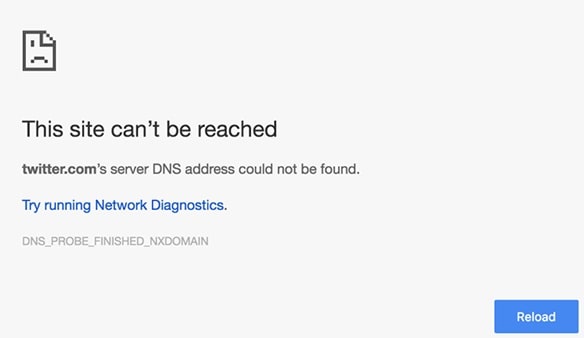
همانطور که مشاهده میکنید نوشته شده است که DNS سرور سایت جستجو شده، یافت نشده است. حال برایتان سوال پیش آمده است که DNS چیست؟
DNS یکی از خدمات شبکه ای است که وظیفه آن ترجمه کردن نام یک وب سایت به کد های مخصوص شبکه برای شناسایی نام دامین است. این شناسایی بر اساس IP سرور مشخص میشود که با استفاده از DNS توسط مرورگر در دسترس ما قرار میگیرد. زمانی که ما دامنه را در مرورگر خود وارد میکنیم، در واقع از طریق DNS ما IP سرور سایت مورد نظر را مشاهده میکنیم. این خطا بیشتر بخاطر نداشتن اینترنت یا مشکل در کانفیگ (misconfigured) سیستم عامل به وجود میآید. زمانی که یک DNS سرور نمیتواند در یک شبکه TCP/IP، نام دامین را به یک آدرس IP سرور تبدیل کند، در نتیجه با شکست اتصال DNS روبه رو میشویم، به صورت This site can’t be reached Server DNS address could not be found نشان داده میشود.
به صورت جمع بندی شده دلایل عمده ارور this site can't be reached شامل موارد زیر است:
- پیکربندی اشتباه سیستم عامل
- اختلالات ویندوز به دلیل عدم اتصال اینترنت

آموزش رفع ارور this site can’t be reached
اکنون که با دلایل این خطا آشنا شدیم سوال این است خطای This site can’t be reached را چگونه حل کنیم؟ برای حل این مشکل راه های مختلفی وجود دارد که ما در ادامه به معرفی انواع راهکارها برای رفع این خطا میپردازیم.
روش اول Restart کردن DNS
در این روش با جستجو کردن run در استارت ویندوز این برنامه مشابه عکس برایتان باز میشود. البته با زدن کلیدهای میانبر WIN+ R (ویندوز + R) هم این برنامه برایتان باز میشود.
سپس در جای فیلد این برنامه دستور services.msc را وارد کنید و enterرا بزنید.
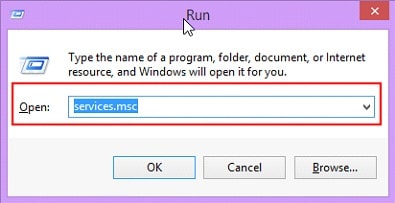
بعد از انجام مراحل بالا پنجره زیر برایتان باز میشود و شما باید از لیست موجود در صفحه مقابلتان گزینه DNS Client را پیدا کنید، روی آن راست کلیک کرده و سپس گزینه Restart را انتخاب نمایید.
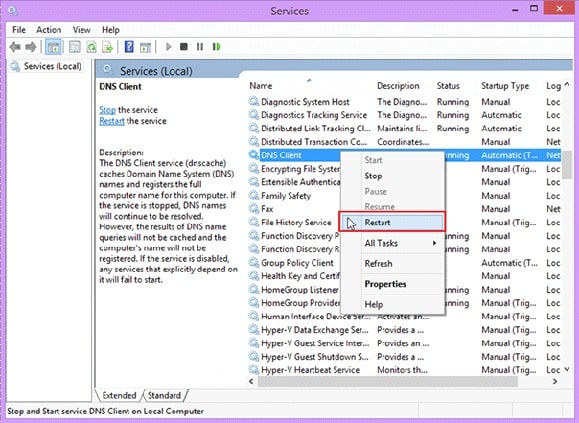
روش دوم با تغییر آدرس IPv4 DNS
حل مشکل This site can’t be reached با روش تغییر آدرس IPv4 DNS ممکن است. در روش دوم شما میتوانید در ویندوز روی آیکون Network راست کلیک کنید و سپس مانند تصویر زیرگزینه Open Network and Sharing Center را انتخاب نمایید. با انجام این مراحل (DNS client)، Restart میشود. لازم است مجددا آدرس سایت را در مرورگر گوگل کروم وارد کنید.
حال می توانید مشاهده کنید که آیا مشکل خطا و باز شدن سایت شما حل شده یا خیر؟ در صورت حل نشدن مشکلتان می توانید از راه های بعدی استفاده نمایید.
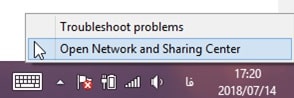
بعد از انجام مراحل بالا به قسمتی مانند تصویر زیر هدایت میشوید، صفحه Network and Sharing Center برایتان باز میشود. حال بر روی شبکه ای که از طریق آن به اینترنت متصل هستید کلیک نمایید.

همان طور که در عکس بالا مشاهده میکنید، در اینجا پنجرهای مانند wifi status برایتان نمایش داده می شود. روی دکمه Properties کلیک نمایید.
پنجره Properties مانند تصویر زیر برایتان نمایش داده می شود.
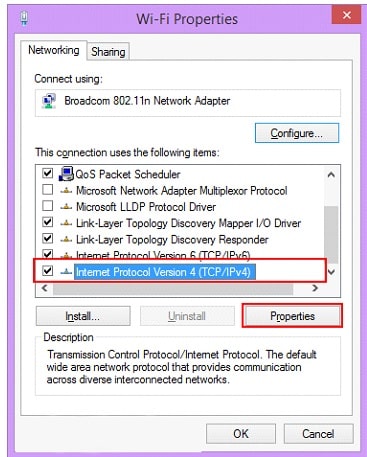
حال در این مرحله باید روی گزینه (Internet Protocol Version 4 (TCP/IPv4 تیک بزنید.
سپس روی گزینه Properties کلیک نمایید، پنجره زیر برای شما نمایش داده میشود.
در اینجا بر روی قسمت Use the following DNS server addresses کلیک نمایید. همانند عکس بالا، داخل گزینه های Preferred DNS server و Alternate DNS server دقیقا همان اعداد ۸.۸.۸.۸ و ۴.۲.۲.۴ را وارد نمایید. حال تیک روی گزینه Validate settings upon exit را فعال کنید، در آخر روی گزینه ok کلیک نمایید.
حالا میتوانید آدرس سایتی که در آن با مشکل ارورthis site can’t be reached مواجه شدید را تایپ کنید و آن را بررسی نمایید.اگر باز هم مشکلتان برطرف نشد میتوانید از روش بعدی استفاده نمایید.
روش سوم بازنشانی تنظیمات TCP/IP
در این روش رفع مشکل this page can't be displayed برای ری استارت کردن TCP/IP و رفع خطای This site can’t be reached بر روی دکمه start کلیک نمایید و(Command Prompt Admin) را انتخاب کنید یا با زدن کلیدهای میانبر WIN+ R (ویندوز + R) پنجره run را اجرا نمایید. سپس در جای فیلد برنامه این عبارت cmd را وارد کنید وکلید enter را بزنید.
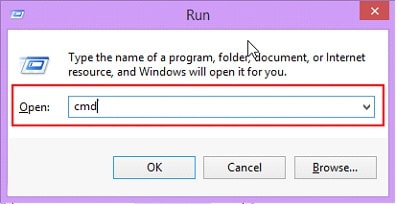
با انجام مراحل بالا صفحه سیاه ویندوز مانند تصویر زیر برایتان باز میشود. در این مرحله باید کد هایی که در ادامه برایتان قرار داده ایم را به ترتیب وارد کنید و بعد از نوشتن هر خط یک بار کلید enter را بزنید.
ipconfig /release
ipconfig /all
ipconfig /flushdns
ipconfig /renew
netsh int ip set dns
netsh winsock reset
اگر با انجام مراحل بالا باز هم این روش برایتان موفقیت آمیز نبود و موفق به حل خطای ارور This site Can’t be reached نشدید، از روش بعدی استفاده کنید .
روش چهارم بازگردانی تنظیمات پیش فرض گوگل کروم
در این راه حل شما لازم است تنظیمات مرورگر گوگل کروم خود را به حالت پیش فرض و اولیه برگردانید. حالا برای انجام این کار:
عبارت chrome://flags را داخل URL مرورگرتان تایپ کنید و کلید enter را بزنید.
حالا همانطور که در تصویر مشاهده میکنید روی دکمه Reset all to default کلیک نمایید،
با این کار مرورگر گوگل کروم خود را ریست کردیم. حالا مجددا بررسی کنید آیا مشکل خطای This site Cant be reached برای شما حل شده است یا خیر؟
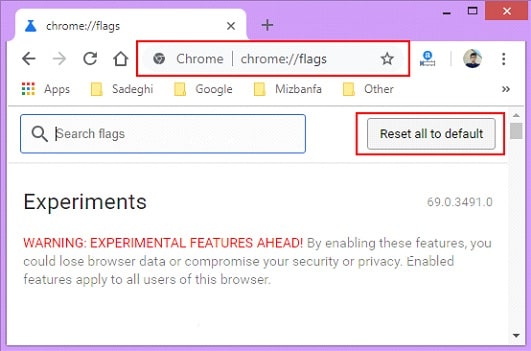
روش پنجم حذف کردن و نصب مجدد گوگل کروم
اگر با روش های گفته نتوانستید ارور this site can't be reached را رفع کنید، احتمال زیاد با این روش مشکلتان حل میشود. خب در این روش شما میتوانید مرورگر گوگل کروم را از سیستم خود حذف کنید و مجددا نصب کنید. برای انجام این کار کافی است به Control Panel بروید و گزینه Uninstall a program را انتخاب نمایید. سپس در صفحه ای که برایتان باز شده است نرم افزار گوگل کروم را پیدا کنید. حال بر روی دکمه uninstall Google Chrome کلیک نمایید، برنامه گوگل کروم شما حذف شد.
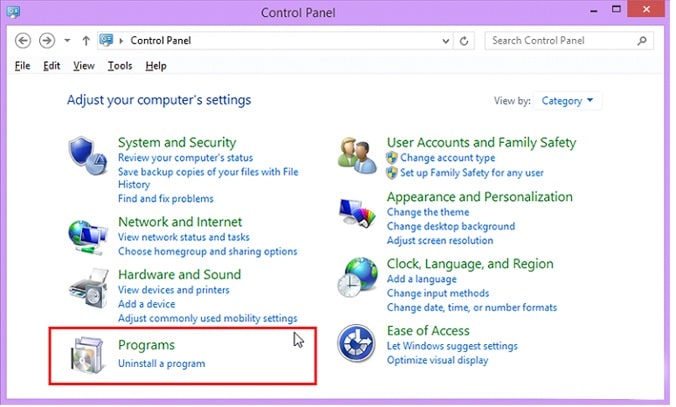
روش ششم استفاده از نرم افزار های تغییر IP
خیلی از مواقع ممکن است اصلا مشکل از سمت ما نباشد و سایتی که ما میخواهیم وارد آن شویم IP کشور یا منطقه ما را قبول نکنند ، یا ممکن است کشور خودمان IP سایت مورد نظر را بلاک کرده باشد. ما برای حل این مشکل میتوانیم از نرم افزار های تغییر IP برای عوض کردن IP خودمان استفاده بکنیم.
بیشتر بخوانید: برای رفع خطای Service Unavailable 503 بر روی لینک کلیک و مقاله آن را بخوانید.
حل مشکل This site can’t be reached در گوشی آیفون
در گوشی های همراه پر بودن کش و دیتای آن یکی از بیشترین مشکلات آن محسوب میشود. بهترین راه برای حل این مشکل پاک کردن کش و دیتای گوشی میباشد.
- برای حل مشکل ارور This site can’t be reached برنامه گوگل کروم را در گوشی خود باز کنید،سپس روی آیکون سه نقطه کلیک نمایید.
- حال از منوی ظاهر شده settings را انتخاب نمایید.
- در اینجا به مسیر Privacy > Clear browsing data بروید و All time را انتخاب نمایید.
- اکنون گزینه های Cookies and site data و Cached images and files را انتخاب کنید.
- حالا روی گزینه CLEAR DATA کلیک کنید.
حل مشکل This site can’t be reached در گوشی اندروید
برای رفع ارور this site can't be reached در اندروید نیز کافیست مراحل زیر را انجام دهید:
- اکنون در گوشی اندروید خودتان به مسیر Settings > Apps بروید.
- برنامه گوگل کروم را انتخاب نمایید و بر روی Manage Space و بعد Free Up Space کلیک نمایید.
- در آخر ok را انتخاب نمایید.
برنامه هایی که به تازگی در گوشی خود نصب کرده اید، شاید یکی از مشکلاتی باشد که خطای This site can’t be reached رخ داده شود. پس شما به یاد بیاورید چه برنامه هایی را در گوشی خود به تازگی نصب کرده اید، آن را حذف کنید تا گوشی شما درست شود.
اما داستان خطای This site can’t be reached در سی پنل چگونه است؟
در بسیاری از مواقع زمانی که میخواهیم وارد هاست سی پنل بشویم با ارور This site can’t be reached مواجه میشویم. بستگی دارد این خطا در کجا به ما نمایش داده شود اگر در صفحه ورود به سی پنل مشاهده کنیم مشکل میتواند از سمت هاست یا سرویس میزبانی باشد.
از آنجایی که بحث امنیت برای هاستینگ ها و میزبانی ها بسیار مورد اهمیت است بنابراین در صورتی که کاربری چند بار رمز ورود خود را اشتباه بزند با چنین خطایی رو به رو میشود چرا که IP شما بلاک شده است.
برای حل مشکل میتوانید از قسمت پشتیبانی هاست خود برای آنها تیکت ارسال کنید. معمولا بعد از ارسال تیکت هاستینگ IP شما را از بلاک خارج میکند اما اگر زمان پاسخ به تیکت برای شما طولانی شد میتوانید با استفاده از نرم افزارهای تغییر آی پی وارد هاست سایت خود شوید.

پاسخ به سوالات متداول کاربران در رابطه با آموزش رفع ارور this site can’t be reached
در این قسمت به تعدادی از سوالات کاربران در رابطه با رفع مشکل this page can't be displayed پاسخ خواهیم داد. کارشناسان مجرب و متخصص رایانه کمک برای ارائه خدمات کامپیوتری خود از طریق تماس تلفنی و پاسخگویی آنلاین به صورت شبانه روزی آماده پاسخگویی به سوالات شما عزیزان هستند
شما می توانید برای دریافت پاسخ سوال های خود از طریق تلفن های ثابت با شماره 9099071540 و از طریق موبایل با شماره 0217129 با کارشناسان رایانه کمک در ارتباط باشید.
رفع ارور this site can't be reached در ویندوز ۱۰ به چه صورت است؟
- برای رفع ارور this site can’t be reached در ویندوز ۱۰ ابتدا کلیدهای ترکیبی WIN+ R را انتخاب کنید تا مشابه تصویر زیر بازشود. همچنین می توانید با جستجوی run در start ویندوز این برنامه را باز کنید. سپس دستور services.msc را در فیلد این برنامه وارد کرده و کلید enter را فشار دهید.
- شما باید از لیست موجود در این پنجره روی گزینه DNS Client راست کلیک کرده و گزینه Restart را انتخاب کنید.
- اکنون DNS client ری استارت میشود. سپس باید آدرس سایت را دوباره در مرورگر گوگل کروم وارد کنید و صبرکنید تا مشخص شود که آیا خطای this site cant be reached برطرف شده است یا خیر؟
چگونه خطای This site can’t be reached را حل کنیم؟
برای حل این مشکل راه های مختلفی وجود دارد. که در این مقاله آموزش دادیم این روش ها عبارت اند از:
- حل کردن مشکل با ریاستارت کردن DNS
- حل کردن مشکل با تغییر آدرس IPv4 DNS
- بازنشانی تنظیمات TCP/IP
- بازگردانی تنظیمات پیش فرض گوگل کروم
- حذف و نصب مجدد گوگل کروم
ارور this site can't be reached به چه معناست؟
- این خطا به معنای در دسترس نبودن سایت مدنظر می باشد. علت خطای This site can’t be reached این است که جستجوی DNS با شکست مواجه شده است و در نتیجه وب سایت در دسترس نخواهد بود.

سخن پایانی
امیدوارم مقاله آموزشی رفع خطای This site can’t be reached برای شما کاربردی بوده به حل مشکلات مرورگر شما کمک کرده باشد، تیم فنی رایانه کمک با سابقه ۹ سال پشتیبانی آنلاین کامپیوتر و تلفن همراه هماره تلاش کرده تا مشکلات کاربران خود را حل کند، در این راستا شما میتوانید با دنبال کردن صفحه اختصاصی اینستاگرام رایانه کمک از آموزش های کوتاه و کاربردی بهره مند شوید.
شما می توانید برای دریافت پاسخ سوال های خود از طریق تلفن های ثابت با شماره 9099071540 و از طریق موبایل با شماره 0217129 با کارشناسان رایانه کمک در ارتباط باشید